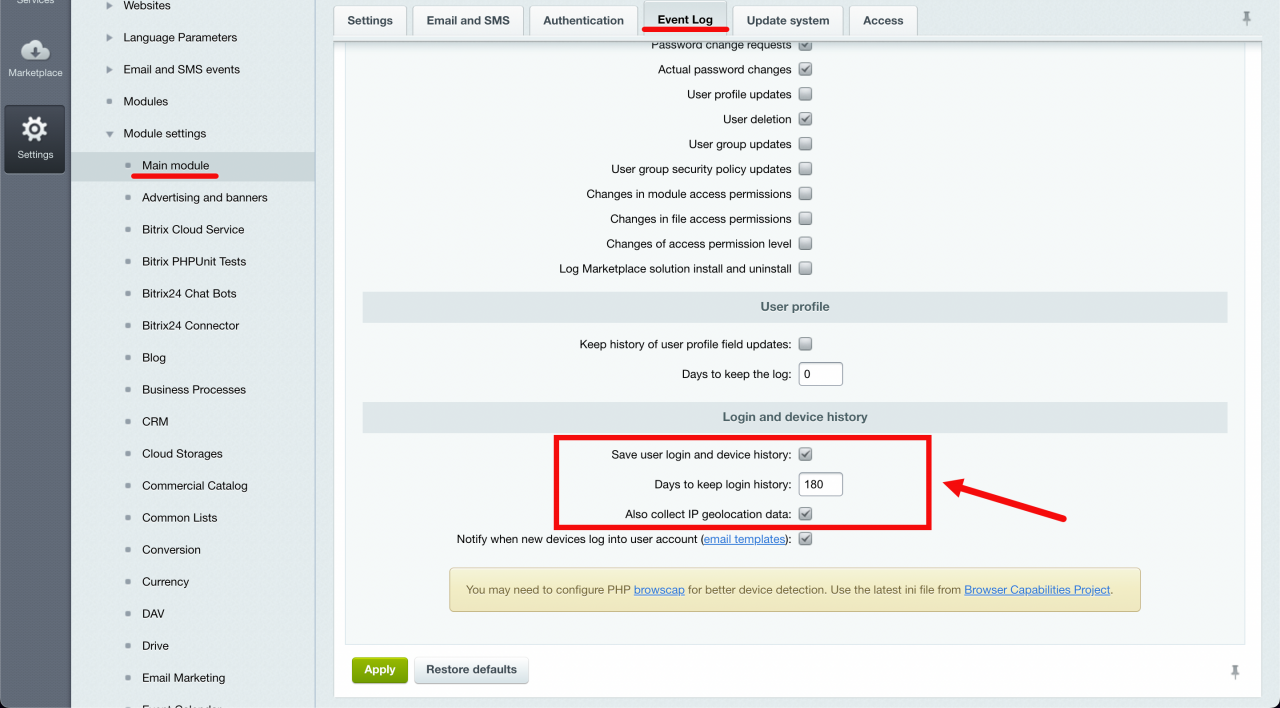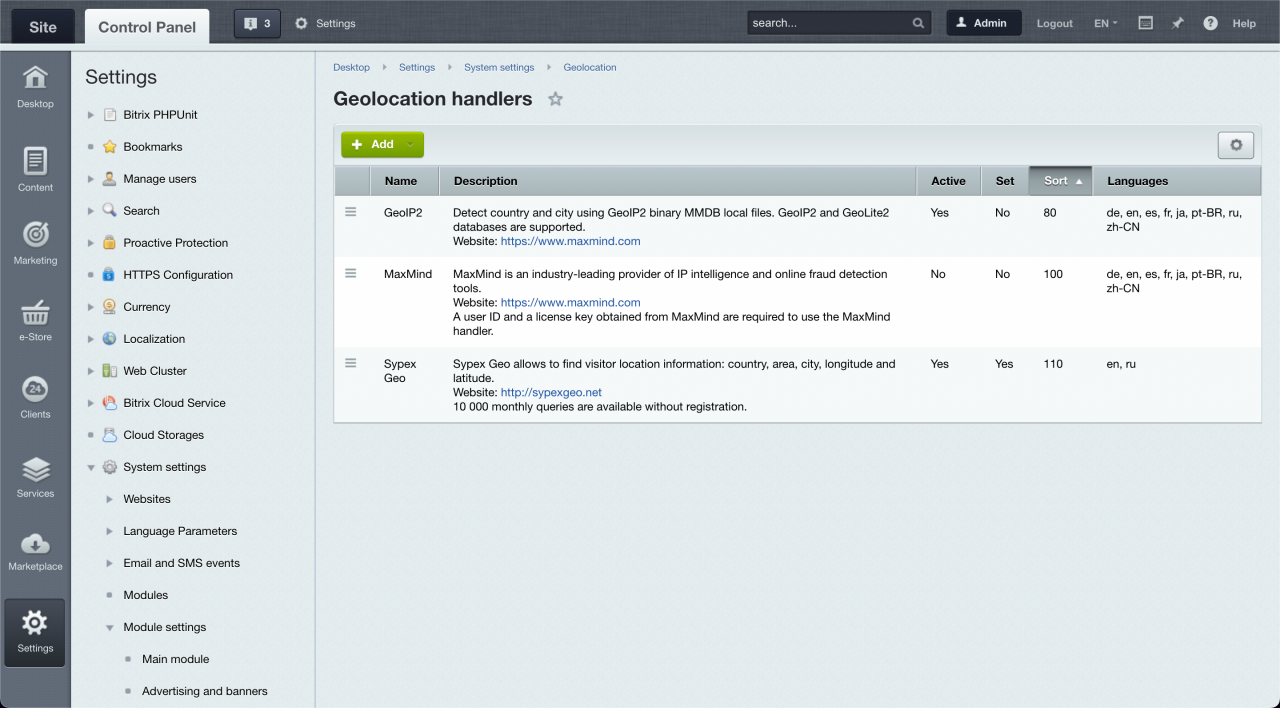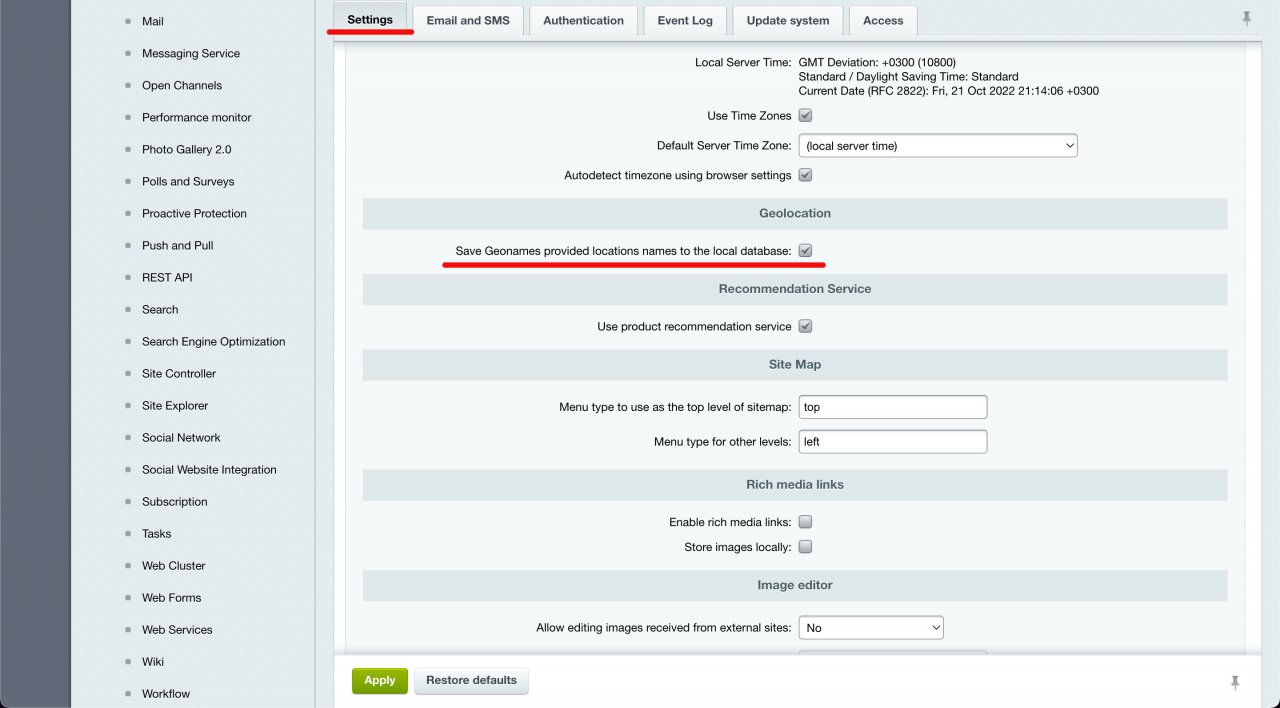A página Histórico de acesso exibe a data e hora do login, localização geográfica, dispositivo usado (computador ou telefone), sistema operacional, navegador e endereço IP.
Na versão On-Premise do Bitrix24, para a operação completa do recurso Histórico de acesso, configurações preliminares precisam ser feitas.
Para isso, na interface administrativa da versão Bitrix24 On-Premise, acesse Settings > System settings > Module settings > Main module na guia Event log ative 3 opções:
- Save user login and device history – ativação do histórico de acesso no Bitrix24.
- Days to keep login history – por quantos dias o histórico de acessos ficará armazenado.
- Also collect IP geolocation data – rastreamento de localização do dispositivo.
Configurações de detecção de dispositivos
Para melhor detecção de dispositivos, conecte a biblioteca PHP browscap. Você pode baixá-la do site do projeto Browser Capabilities – a opção php_browscap.ini é suficiente.
Em seguida, especifique o local do arquivo php_browscap.ini no arquivo de configuração do PHP php.ini e reinicie o serviço PHP.
Se usa Bitrix24 Virtual Appliance, você pode fazer isso com vários comandos do console do usuário root:
mkdir -p /opt/browscap && cd /opt/browscap curl http://browscap.org/stream?q=PHP_BrowsCapINI -o php_browscap.ini touch /etc/php.d/browscap.ini echo '' >> /etc/php.d/browscap.ini echo 'browscap=/opt/browscap/php_browscap.ini' >> /etc/php.d/browscap.ini echo '' >> /etc/php.d/browscap.ini systemctl restart httpd.service
Configuração de geolocalização
Na seção Settings > System settings > Geolocation, configure o manipulador de geolocalização adequado: GeoIP2, MaxMind ou Sypex Geo.
Para uma otimização adicional, na interface administrativa, vá para Settings > System settings > Module settings > Main module na guia Settings habilite a opção Save geonames provided locations names to the local database.
Artigos recomendados: